ホームページ >ソフトウェアチュートリアル >コンピューターソフトウェア >115sha1リンクの使い方は? Thunder を使用して 115sha1 のアドレスを解決するにはどうすればよいですか?
115sha1リンクの使い方は? Thunder を使用して 115sha1 のアドレスを解決するにはどうすればよいですか?
- PHPz転載
- 2024-03-15 15:40:062178ブラウズ
PHP エディタ Xigua が提供する 115sha1 リンクの使用チュートリアルを使用すると、Thunder を使用して 115sha1 のアドレスを解決する方法を簡単に理解できます。簡単な操作で、Thunder のダウンロード リンクをすばやく取得し、必要なリソースを便利かつ効率的にダウンロードできます。このチュートリアルに従って、115sha1 でダウンロードの利便性と高速性を高めましょう。
1. 115 ブラウザをダウンロードしてインストールします
ダウンロードアドレス: [クリックしてダウンロード]
chrome、EDGE、CentBrowser などの クロム ベースのブラウザを使用することもできます。すでに Grease Monkey を使用している場合は、他のスクリプトとの競合を避けるために、独自のブラウザを使用することをお勧めします。
2. Oil Monkey スクリプト マネージャーをインストールします
ダウンロードアドレス: [クリックしてダウンロード]
3. スクリプトを手動でインポートする方法
1. 115 転送アシスタント ui 最適化版スクリプトのソース コードをダウンロードし、解凍し、ソース ファイル「115 転送アシスタント ui 最適化版.user.js」を取得します。解凍したファイル内の指示を確認して、新しいバージョンのスクリプト ソース コードがあるかどうかを確認できます。
2. TamperMonkey→管理パネル→ユーティリティをクリックします。
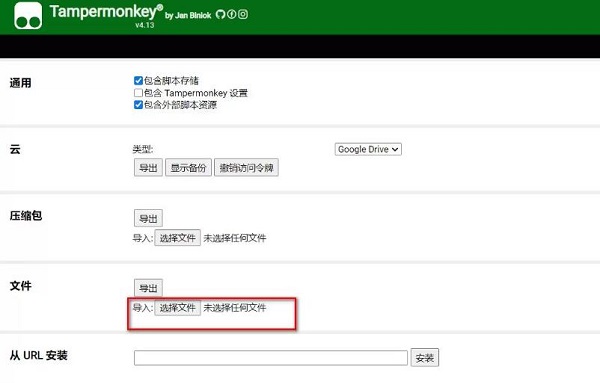
3. [ファイル] → [インポート] をクリックし、ローカルで解凍したスクリプト ファイルを選択すると、次のようなインターフェイスが表示されます (ここでは再インストールとして示されていますが、初めてのインストールの場合はインストールです)。次に、[インストール] をクリックするか、 「再インストール」。
IV. 115 ブラウザを再起動します
注: adblock などの広告ブロック プラグインをインストールしている場合は、115 URL をホワイトリストに追加することをお勧めします。
5. 文字化け転送問題について
新バージョンの「115 Transfer Assistant UI 最適化版」では、転送時にいわゆる文字化けが発生する問題が発生しますが、「115 Transfer Assistant UI 最適化版」では簡単な設定を行うだけで済みます。
設定方法:
TamperMonkey→115 Transfer Assistant UI 最適化バージョン→設定をクリックします。

転送時にコードが文字化けする問題の原因は、セパレータ スキームにあるため、空のままにするか、好みのテキストに設定することをお勧めします。

6. 対応するファイルの SHA1 値アドレスをコピーします
リソース ファイルが 115:// で始まらない場合は、対応するファイルの SHA1 値に 115:// を追加してください。
7. 転送
「タスクをリンク」タブをクリックします。
[リンク タスクの追加] ウィンドウで、115:// を含むリソース ファイルのアドレスを貼り付けます。
「保存先」を変更して転送フォルダーを変更します。
「sha1リンク転送」をクリックします。

転送したリンク形式がjsonファイルの場合は、「またはsha1リンクファイル(txt/json)をインポート」の後に「ファイルを選択」をクリックすると、ファイルがjson形式でインポートされます。
8. SHA1の共有
対応するリソース ファイルをクリックすると、対応する SHA1 値が表示され、「Get SHA1 link」ボタンもあります。
「Get SHA1 link」をクリックすると、対応するSHA1リンクが生成されるので、このリンクを共有するだけです。
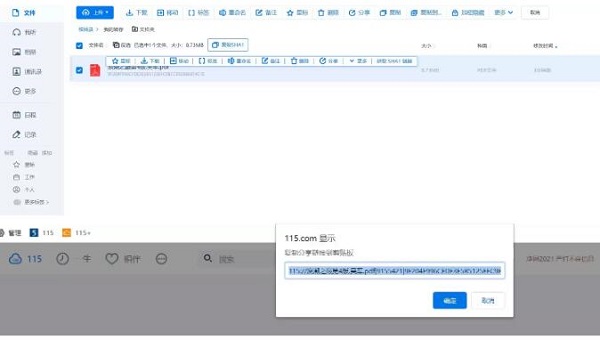
以上が115sha1リンクの使い方は? Thunder を使用して 115sha1 のアドレスを解決するにはどうすればよいですか?の詳細内容です。詳細については、PHP 中国語 Web サイトの他の関連記事を参照してください。

